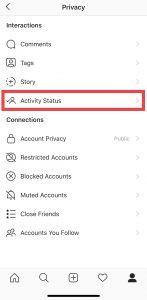Comment voir qui vous a bloqué sur Facebook est très simple

Aujourd'hui, WebTech360 vous expliquera comment déterminer si un ami vous bloque sur Facebook Messenger ou non. Veuillez vous référer!
Facebook prend en charge la connexion à plusieurs comptes Facebook Messenger sur le même appareil pour la plate-forme Android depuis le début de l'année, mais jusqu'à présent, la plate-forme iOS était officiellement prise en charge. Cette fonctionnalité est très utile pour ceux qui possèdent de nombreux comptes Facebook, qui empruntent la machine pour vérifier le message ...
Auparavant, pour ce faire, les utilisateurs devaient se déconnecter du compte avant de se connecter à un autre compte. Cette fonctionnalité de connexion multi-comptes de plusieurs comptes est vraiment pratique, n'est-ce pas? Alors, n'hésitez plus, veuillez mettre à jour Facebook Messenger vers la dernière version pour découvrir cette fonctionnalité intéressante!
Étape 1: Ouvrez l'application Facebook Messenger, cliquez sur l'icône d'avatar personnel dans le coin supérieur droit, faites défiler vers le bas et sélectionnez Changer de compte. Ici, cliquez sur le symbole + pour ajouter un nouveau compte Facebook.
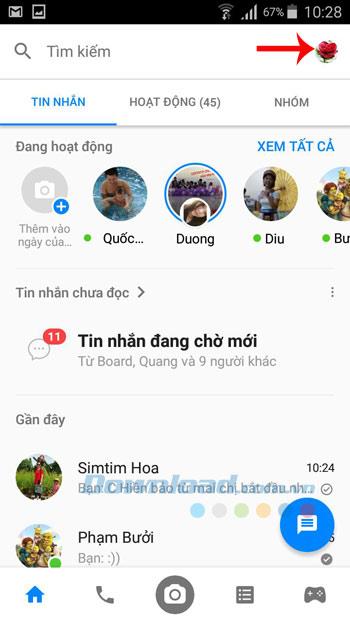
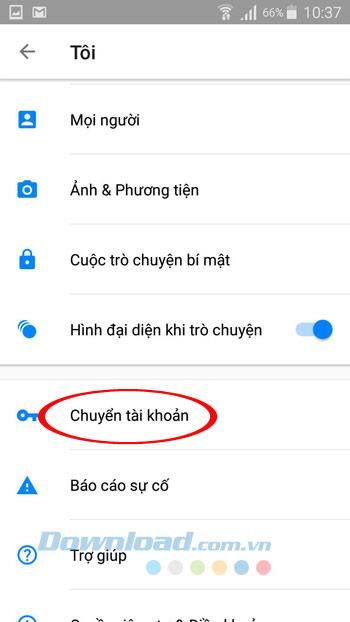
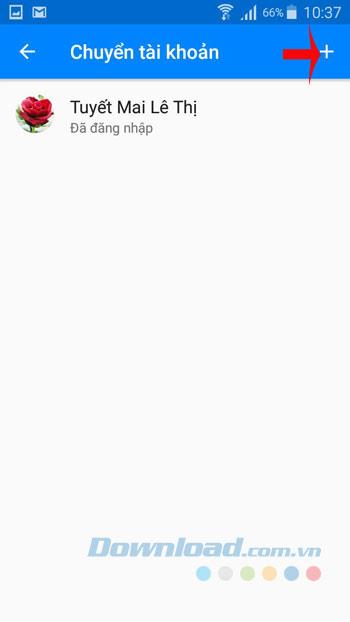
Étape 2: Interface Ajoutez un compte à cet appareil, entrez le nom et le mot de passe du compte et cliquez sur Ajouter . Immédiatement après cela apparaîtra l'interface "Vous êtes connecté en tant que .... sur Messenger! ", Cliquez sur Continuer pour ajouter un compte.
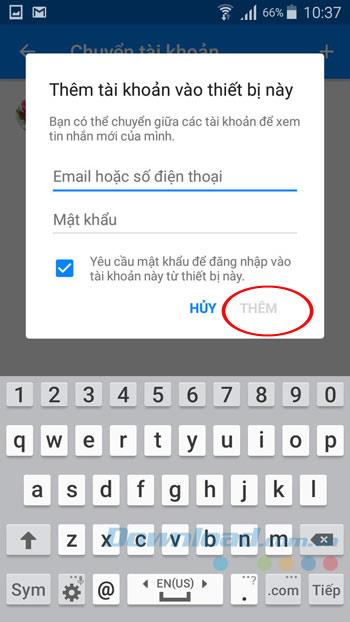
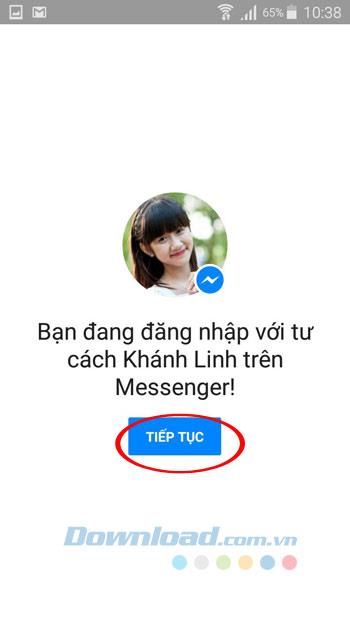
Étape 3: Maintenant, dans l' interface de transfert de compte , vous verrez 2 comptes. Vous voulez ajouter un autre compte, faites de même. Vous souhaitez également passer à un autre compte, cliquez simplement sur le compte que vous souhaitez transférer. À ce moment-là, une boîte de dialogue vous demandant si vous souhaitez continuer, cliquez sur Continuer. Cliquez sur Continuer pour utiliser facilement un autre compte.
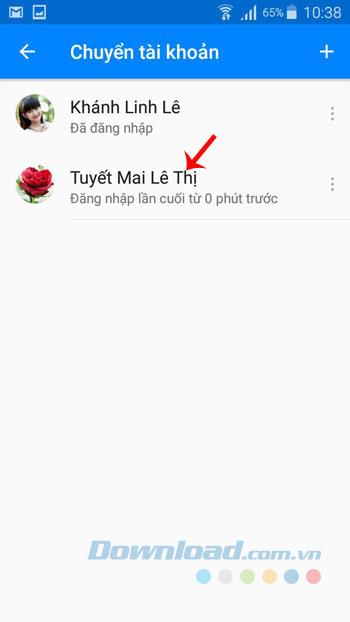
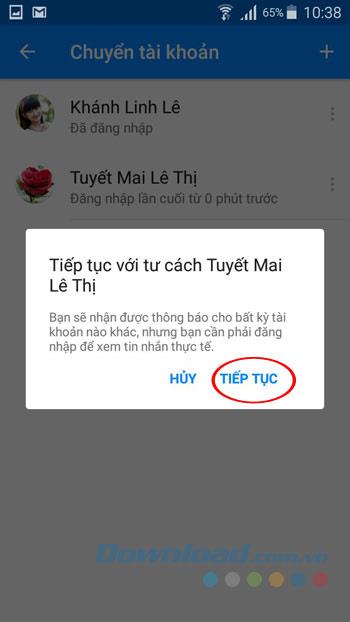
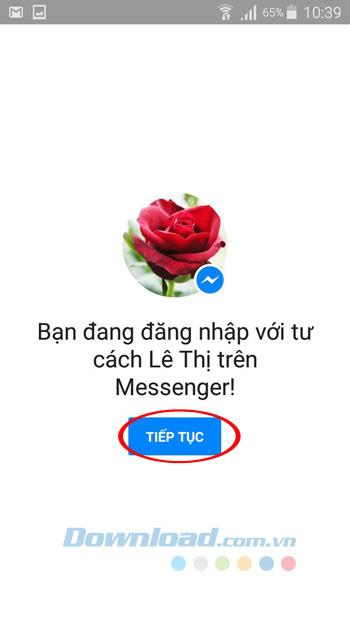
Étape 4: Vous souhaitez toujours vous déconnecter du compte, cliquez simplement sur l'icône des 3 points verticaux à côté du nom du compte que vous souhaitez vous déconnecter, sélectionnez Supprimer le compte . Quand la fenêtre Supprimer ce compte apparaît-elle ? , cliquez sur Supprimer pour terminer. Ensuite, pour l'utiliser, vous devez vous reconnecter.
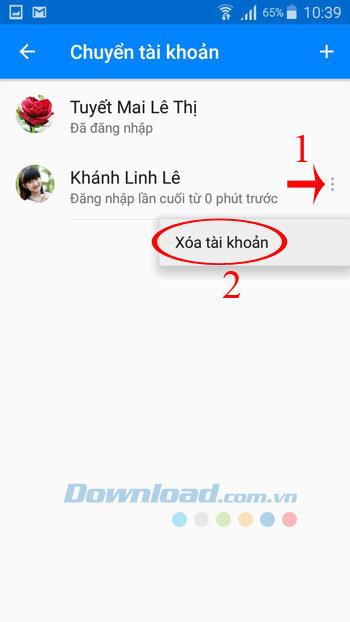
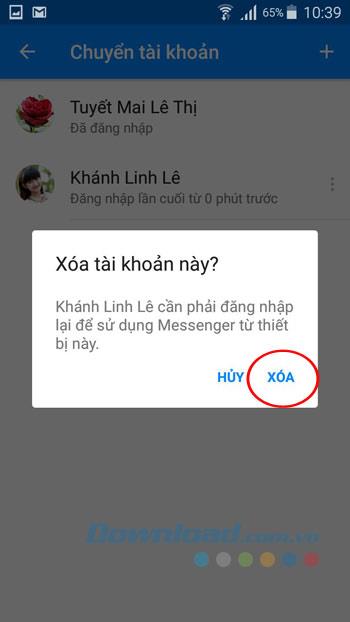
Étape 1: Ouvrez Facebook Messenger pour iOS, passez à l'onglet Moi , faites défiler vers le bas et cliquez sur Changer de compte . Ensuite, cliquez sur l'icône + dans le coin supérieur droit de l'écran, puis connectez-vous avec un autre compte Facebook.
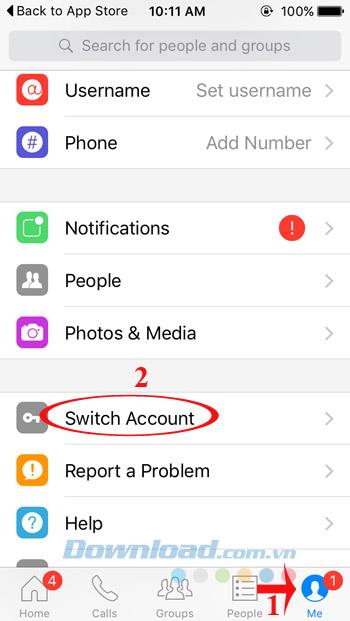
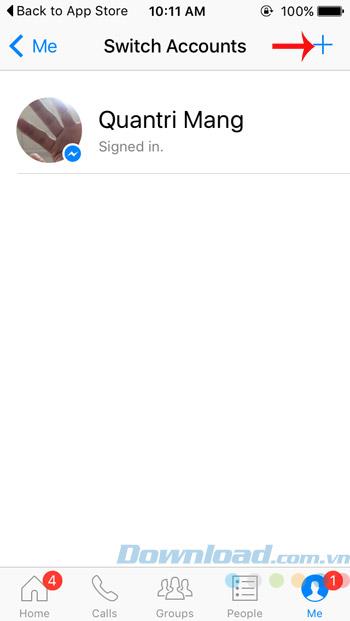
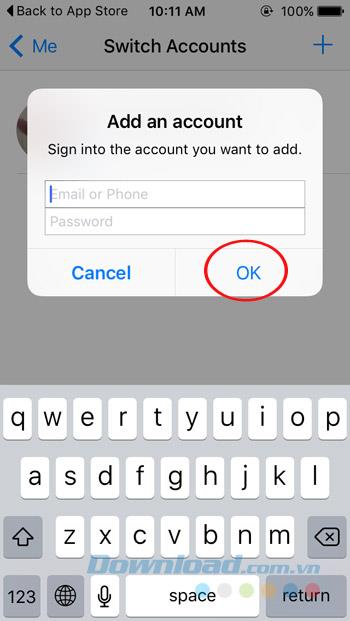
Étape 2: Maintenant, vous verrez apparaître 2 comptes différents, lorsque vous souhaitez ajouter un autre compte, faites de même. Vous souhaitez également passer à un autre compte, cliquez simplement sur le compte que vous souhaitez transférer. Une boîte de dialogue apparaîtra sous peu vous demandant si vous souhaitez demander un mot de passe avant de vous connecter à un compte depuis cet appareil? Si vous acceptez, cliquez sur Exiger , puis entrez votre mot de passe.
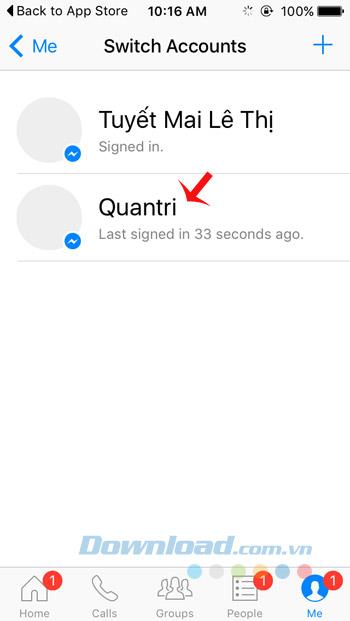
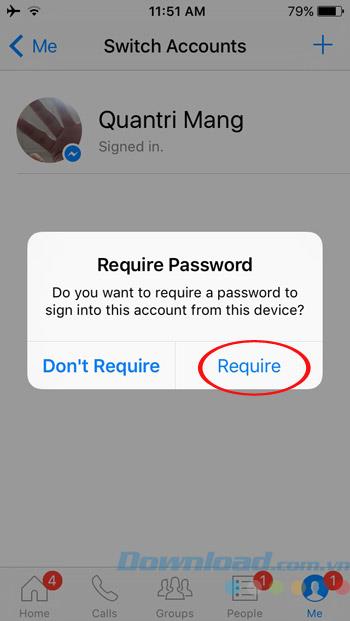
Étape 3: lorsqu'une boîte de dialogue s'affiche vous demandant si vous souhaitez recevoir des notifications, si vous êtes d'accord, cliquez sur OK , puis sur Activer les notifications 2 fois pour activer les notifications.
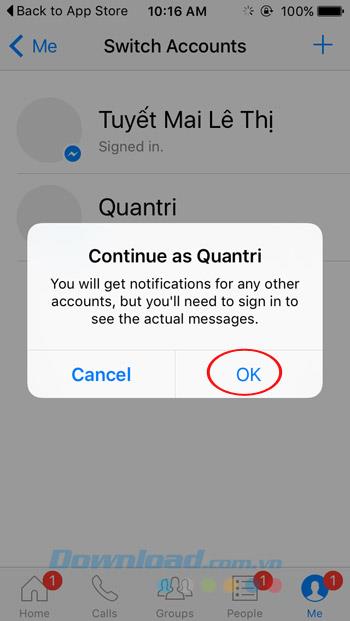
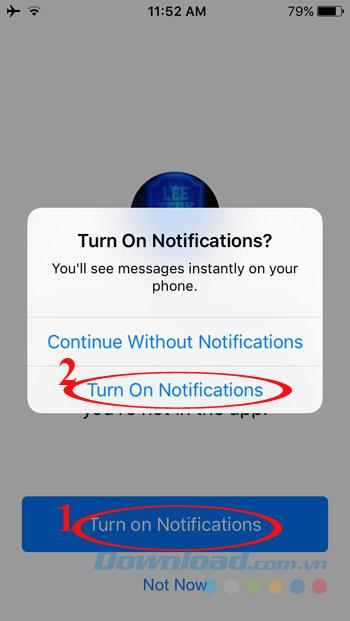
Étape 4: Vous souhaitez également vous déconnecter de votre compte, appuyez et maintenez le nom du compte, faites glisser vers la gauche, sélectionnez Supprimer.
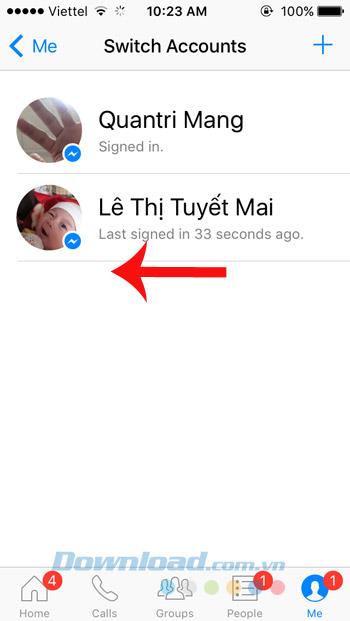
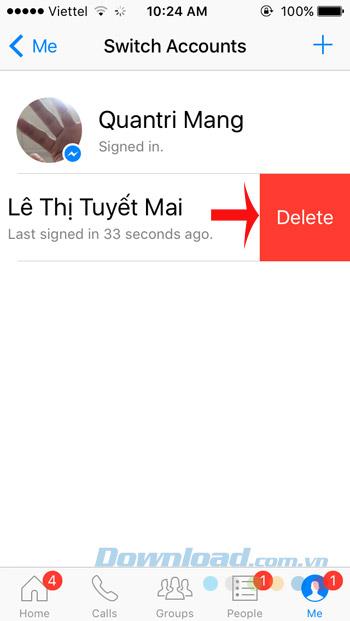
C'est super maintenant que les utilisateurs peuvent se connecter à plusieurs comptes Facebook Messenger en même temps.
Je vous souhaite une mise en œuvre réussie!
Aujourd'hui, WebTech360 vous expliquera comment déterminer si un ami vous bloque sur Facebook Messenger ou non. Veuillez vous référer!
Découvrez comment activer et désactiver les bulles de discussion Facebook Messenger sur Android facilement grâce à notre guide complet.
Découvrez comment créer un effet neige sur Facebook Messenger pour célébrer Noël avec vos proches. Suivez notre guide étape par étape pour partager l'esprit des fêtes.
Sur Facebook, découvrez comment envoyer un message à tous vos amis via Messenger. Apprenez les étapes essentielles et les fonctionnalités des groupes.
Découvrez comment écrire des formules mathématiques sur Facebook Messenger avec LaTex et améliorez votre communication mathématique en ligne.
Si vous n'avez plus besoin d'utiliser Galaxy AI sur votre téléphone Samsung, vous pouvez le désactiver avec une opération très simple. Voici les instructions pour désactiver Galaxy AI sur les téléphones Samsung.
Si vous n'avez pas besoin d'utiliser de personnage IA sur Instagram, vous pouvez également le supprimer rapidement. Voici un guide pour supprimer les personnages IA sur Instagram.
The delta symbol in Excel, also known as the triangle symbol in Excel, is used a lot in statistical data tables, expressing increasing or decreasing numbers, or any data according to the users wishes.
Les utilisateurs peuvent également personnaliser la désactivation de la mémoire ChatGPT quand ils le souhaitent, sur les versions mobiles et informatiques. Voici les instructions pour désactiver le stockage ChatGPT.
Par défaut, Windows Update recherche automatiquement les mises à jour et vous pouvez également voir quand la dernière mise à jour a eu lieu. Voici les instructions pour savoir quand Windows a été mis à jour pour la dernière fois.
Fondamentalement, l’opération de suppression de l’eSIM sur iPhone est également simple à suivre pour nous. Voici les instructions pour supprimer l'eSIM sur iPhone.
En plus d'enregistrer des Live Photos sous forme de vidéos sur iPhone, les utilisateurs peuvent convertir des Live Photos en Boomerang sur iPhone très simplement.
De nombreuses applications activent automatiquement SharePlay lorsque vous utilisez FaceTime, ce qui peut vous amener à appuyer accidentellement sur le mauvais bouton et à ruiner l'appel vidéo que vous passez.
Lorsque vous activez « Cliquer pour faire », la fonctionnalité fonctionne et comprend le texte ou l'image sur lequel vous cliquez, puis émet des jugements pour fournir des actions contextuelles pertinentes.
L'activation du rétroéclairage du clavier fera briller le clavier, ce qui est utile lorsque vous travaillez dans des conditions de faible luminosité ou pour rendre votre coin de jeu plus cool. Vous avez le choix entre 4 façons d'allumer les lumières du clavier de votre ordinateur portable ci-dessous.
Il existe de nombreuses façons d'entrer en mode sans échec sur Windows 10, au cas où vous ne parviendriez pas à accéder à Windows et à y accéder. Pour entrer en mode sans échec Windows 10 au démarrage de votre ordinateur, veuillez vous référer à l'article ci-dessous de WebTech360.
Grok AI a désormais étendu son générateur de photos AI pour transformer des photos personnelles en de nouveaux styles, comme la création de photos de style Studio Ghibli avec des films d'animation célèbres.
Google One AI Premium propose un essai gratuit d'un mois pour que les utilisateurs puissent s'inscrire et découvrir de nombreuses fonctionnalités améliorées telles que l'assistant Gemini Advanced.
À partir d'iOS 18.4, Apple permet aux utilisateurs de décider d'afficher ou non les recherches récentes dans Safari.
Windows 11 has integrated the Clipchamp video editor on Snipping Tool so that users can edit videos as they want, without having to use other applications.